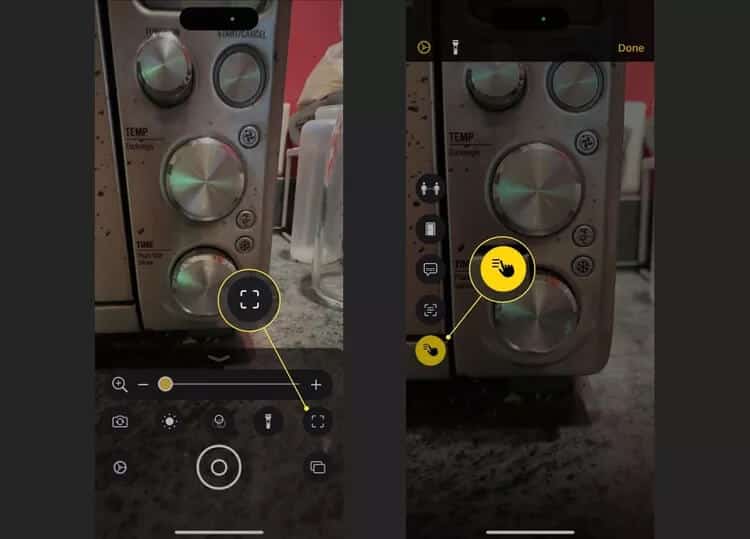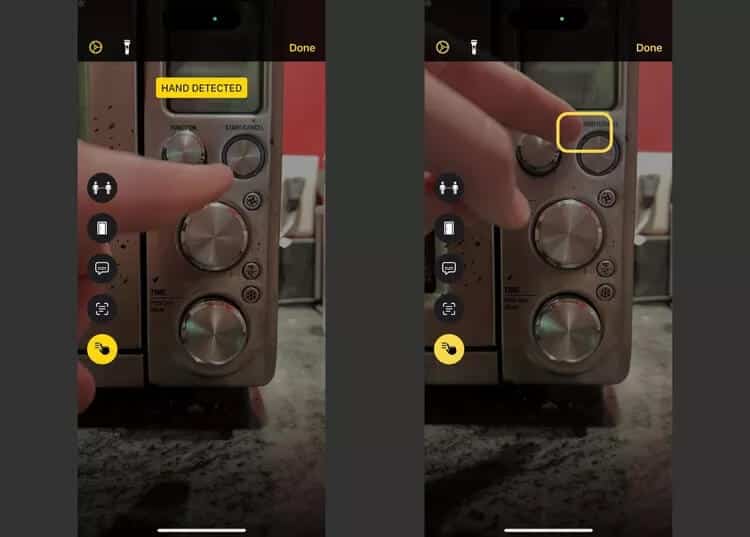كيفية استخدام Point and Speak على iPhone و iPad
تمتلك Apple مجموعة من ميزات إمكانية الوصول غير المعروفة ، ولكن من المحتمل أن تكون مفيدة للغاية ، مدمجة في أنظمة تشغيل الأجهزة المحمولة الخاصة بها. واحدة من هذه ، Point and Speak ، تستخدم تطبيق Magnifier ، واكتشاف الصور ، وأجهزة الاستشعار المتقدمة لقراءة النص المطبوع على الأزرار والعلامات والكائنات الأخرى بصوت عالٍ.
ما الذي عليك معرفته:
- لاستخدام Point and Speak على iPhone أو iPad ، افتح تطبيق Magnifier> وضع الكشف> Point and Speak> صوب الكاميرا إلى النص> اكتشاف الإصبع> أشر إلى النص بإصبعك.
- يتطلب Point and Speak نظام iOS 17 أو iPadOS 17.
- تشتمل طرازات iPhone و iPads المتوافقة مع Point and Speak على iPhone 12/13/14 Pro و Pro Max و iPad Pro 11 و 12.9 بوصة (2020 ، 2021 ، 2022).
كيفية استخدام Apple Point and Speak في Magnifier
لجعل جهاز iPhone أو iPad يقرأ بصوت عالٍ نص الملصقات والأزرار والعلامات والعناصر المكتوبة الأخرى ، اتبع الخطوات التالية:
- مع فتح تطبيق Magnifier ، انقر فوق رمز وضع الكشف (يبدو كإطار).
- اضغط على أيقونة Point and Speak (يشير إصبعك إلى قائمة من ثلاثة أسطر).
- احمل جهاز iPhone أو iPad على بعد حوالي 12 بوصة ، بالتوازي مع النص الذي تريد قراءته. وجه كاميرا iPhone أو iPad إلى النص الذي تريد قراءته بصوت عالٍ حتى يظهر على شاشتك.
- أشر بإصبعك إلى الشيء الذي تريد قراءته وانتظر حتى يتم اكتشاف إصبعك.
- يضع جهاز iPhone أو iPad مربعًا أصفر حول الشيء الذي أشرت إليه. ثم يقرأ النص. يمكنك تكرار ذلك لأي عدد تريده من العناصر.
فوائد استخدام Apple Point and S في Magnifier
ميزة Point and Speak في Magnifier هي أداة وصول رائعة للأشخاص الذين يعانون من صعوبة في القراءة أو الذين لا يستطيعون القراءة أو الذين يعانون من ضعف في الرؤية.
باختصار ، تستخدم الميزة كاميرا جهازك لاكتشاف النص المطبوع على الكائنات ، وبعد ذلك ، عندما تشير إلى النص ، تقرأ الكلمات بصوت عالٍ لك. يمكن أن تكون هذه الميزة مفيدة لقراءة العلامات أو الأزرار والتفاعل مع العالم. على سبيل المثال ، كان العرض التوضيحي لشركة Apple عند الإعلان عن الميزة هو إظهار iPhone يقرأ الأزرار الموجودة على الميكروويف حتى يتمكن المستخدم من الاختيار باستخدام خيارات الطهي الصحيحة.
الأجهزة التي تدعم Apple Point and Speak في Magnifier
لاستخدام Point and Speak في تطبيق Magnifier ، يحتاج جهازك إلى شيئين. أولاً ، يجب أن يعمل بنظام iOS 17 أو iPadOS 17. ثانيًا ، يجب أن يحتوي على مستشعر LiDAR مدمج في نظام الكاميرا الخاص به ،
LiDAR ، التي ترمز إلى Light Detection and Ranging ، هي تقنية مستشعر ترسل موجات من الضوء وتفسر العالم بناءً على وقت وكيفية ارتدادها. ربما يكون أشهر استخدام لـ LiDAR اليوم في أنظمة الاستشعار والرؤية للسيارات ذاتية القيادة. يستخدم Magnifier LiDAR لاكتشاف وجود وتفاصيل الصور التي توجه كاميرا جهازك إليها (تمكن تطبيق Photos المثبت مسبقًا من قراءة النص في الصور منذ iOS 15 ؛ يتم استخدام نفس التقنية هنا).
إن متطلبات LiDAR هي المفتاح: هناك العديد من الأجهزة المتوافقة مع iOS / iPadOS 17 أكثر من تلك التي تعمل بنظام LiDAR. حتى كتابة هذه السطور ، فإن النماذج التي تفي بالمتطلبات وتدعم Poin and Speak in Magnifier هي:
iPhone
- 12 Pro و Pro Max
- 13 Pro و Pro Max
- 14 Pro و Pro Max
iPad
- iPad Pro مقاس 11 إنش (موديلات 2020 و 2021 و 2022)
- iPad Pro مقاس 12.9 إنش (موديلات 2020 و 2021 و 2022).
أسئلة شائعة:
س1: ما هي الهواتف التي تعمل بنظام iOS 17؟
الجواب: تحافظ Apple عمومًا على دعم iOS للهواتف التي يبلغ عمرها خمس سنوات وأحدث. في هذه الحالة ، هذا يعني أنك ستحتاج على الأقل إلى iPhone XS.
س2: أين يوجد Magnifier على iPhone و iPad؟
الجواب: Magnifier هو تطبيق منفصل متاح على طرازات Pro من iPhone 12 والإصدارات الأحدث التي تعمل بنظام iOS / iPadOS 14.2 والإصدارات الأحدث. عادةً ما يتم تثبيته مسبقًا عند إعداد جهازك لأول مرة ، ولكن يمكنك أيضًا تنزيله من متجر التطبيقات إذا لم يكن قد تم تحميله بالفعل.